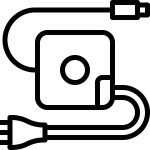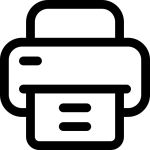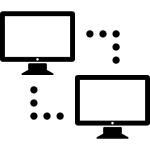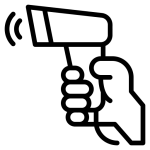Word öyrən – İşinizi asanlaşdırmaq üçün 25 Word Layfhakı
MS Word-dən istifadə edirsiniz? Onu daha yaxından tanımağınıza və onunla işinizi optimallaşdırmağınıza kömək edəcək 25 məsləhət seçmişik.
Təcrübəli istifadəçi və ya Word öyrənməyə yeni başlayan olmağınıza baxmayaraq, Word ilə işləməyi asanlaşdırmaq üçün bir çox yol var. Bu gün onlardan bəziləri haqqında danışacağıq.
Tarixin və saatın daxil edilməsi
Windows-da Shift + Alt + D və macOS-da Shift + Option + D klaviatura qısa yolundan istifadə edərək bu günün tarixini, ayı və ilini cəld daxil edə bilərsiniz. Tarix GG.AA.İİİİ formatında göstəriləcək.
Windows-da Shift + Alt + T və macOS-da Shift + Control + T ilə saatla eyni əməliyyatı apara bilərsiniz.
Hərflər ölçüsünün tez dəyişdirilməsi
Təsadüfən Caps Lock qoşulu olan vaxt ekrana baxmadan böyük hərflərlə yazdığınız mətni yenidən yazmaq əvəzinə istədiyiniz hissəni seçməklə və Shift+F3 düymələrini sıxmaqla siz asanlıqla böyük hərfləri kiçik hərflərə dəyişə bilərsiniz.
Kursorun sözlər arasında hərəkəti
Klaviaturanızda ox düymələri ilə kursoru idarə etdiyiniz zaman o, hər dəfə bir simvol hərəkət etdirir. Hərəkəti “sürətləndirmək” üçün Windows-da Ctrl düyməsini və ya macOS-da Option düyməsini oxla birlikdə basıb saxlayın – kursor sözdən sözə keçəcək.
Siyahı elementlərin yerlərinin dəyişdirilməsi
Siyahı elementlərinin sırasını dəyişmək istəyirsinizsə, onları bir yerdən “Cut” başqa yerə “Paste” etməyə ehtiuac yoxdur. Bunun əvəzinə, sadəcə köçürmək istədiyiniz elementin mətnini seçin, Windows-da Shift + Alt və macOS-da Shift + Control düymələrini basın və sonra klaviaturadakı oxlardan istifadə edərək elementi istədiyiniz yerə köçürün.
Mətnin bir neçə ayrı fraqmentinin seçilməsi
Tez-tez lazım olan və çox faydalı xüsusiyyət. Windows-da Ctrl və ya macOS-da Command düyməsini basıb saxlayın və mouse ilə sənədin istədiyiniz hissələrini seçin. Word öyrənməyə davam edək.
Bufer
Word kopyaladığınız hər şeyi yaddaşda saxlayır və bu elementlərdən hər hansı birini həmişə genişləndirilmiş mübadilə buferində tapmaq olar (yalnız Windows). O, eyni adlı düyməyə klikləməklə çağırılır və bütün iş vaxtı ərzində sənədi redaktə etdiyiniz və onu bağlamamış olduğunuz halda sizə iş tarixçəsini göstərə bilər.
Müvafiq seçimi buferin “Параметры” menyusunda aktivləşdirsəniz, Ctrl + C cüt klikləməklə onu tez çağırmaq olar.
Tez screenshot daxil edilməsi
Əgər siz təlimat yazırsınızsa və mətnə ekran görüntüsü daxil etməlisinizsə, bunu standart alətdən istifadə etməklə etmək çox asandır. “Вставка” bölməsində kamera işarəli düyməni (“Снимок”) basın və Word bütün aktiv pəncərələri göstərəcək. Onlardan hər hansı birinin üzərinə klikləməklə, seçilmiş pəncərənin şəkli avtomatik olaraq sənədə əlavə olunacaq.
Rəqəmlərin sözlərə daxil edilməsi
Sənəddə sözlə təkrarlanması lazım olan çoxlu rəqəm varsa, bir hiylə bu işi xeyli asanlaşdıracaq. Windows-da Ctrl + F9 və macOS-da Fn + Option + F9 düymələrini basın və mötərizələr görünəndə bu sintaksisdən istifadə edərək nömrə yazın: =2023\*cardtext. Sonra Windows-da F9 və macOS-da Fn + Option + F9 düymələrini basın və bərabərlik işarəsindən sonrakı rəqəm yazılacaq.
Ofis proqramlarını noutbuka və ya kompüterə qısa zamanda quraşdırmaq lazımdırsa bizim mütəxəssislərə müraciət edin.
Excel proqramı haqda faydalı məsləhətlər burada.